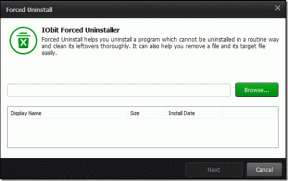Snapchat Sesli Mesajlarının Çalışmama Sorununu Düzeltmenin En İyi 7 Yolu
Çeşitli / / April 05, 2023
Snapchat'in sesli mesaj gönderme ve alma yeteneğini gözden kaçırmak kolaydır. Özellik, Android veya iPhone'unuzda çalışmayı durdurduğunda ve uzun metinler yazmaya zorlandığınızda. Ne yazık ki, bu yaygın bir sorundur ve çok sayıda faktör bu davranışı etkiler.
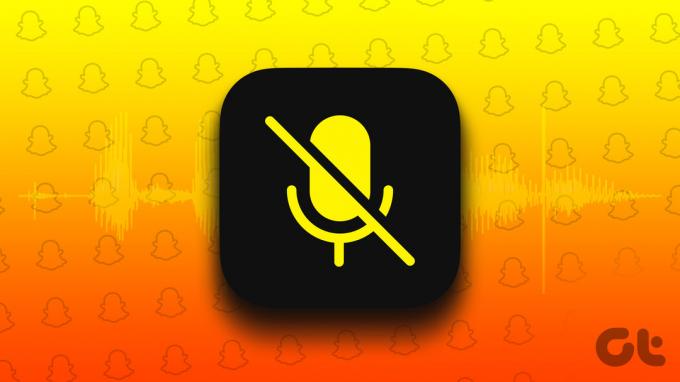
Telefonunuzun sesini zaten kontrol ettiyseniz ve herhangi bir internetle ilgili sorunlar, Snapchat sesli mesajlarını düzeltmek için bazı etkili sorun giderme ipuçlarını burada bulabilirsiniz. Öyleyse, onları kontrol edelim.
1. Uygulamayı Kapatmaya Zorlayın ve Yeniden Açın
Bir uygulamayı zorla durdurduğunuzda, telefonunuz uygulama ile ilgili tüm işlemleri sonlandırır. Bu genellikle uygulamayla ilgili geçici sorunları çözer ve uygulamaya yeni bir başlangıç sağlar. Bu nedenle, gelişmiş çözümlere zaman ayırmadan önce bunu denemelisiniz.
Android'de Snapchat'i zorla kapatmak için uygulama simgesine uzun basın ve çıkan menüden bilgi simgesine dokunun. Snapchat'i kapatmak için Durdurmaya zorla seçeneğine dokunun.

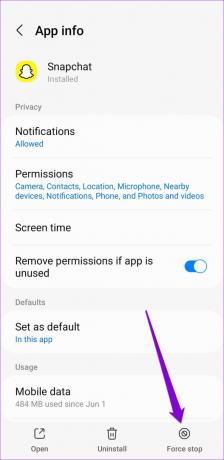
iPhone'unuzda Snapchat kullanıyorsanız, ekranın altından yukarı doğru kaydırarak (veya Ana Ekran düğmesine iki kez dokunarak) uygulama değiştiriciyi açın. Snapchat kartını bulun ve kapatmak için yukarı kaydırın.

Snapchat'i yeniden açın ve sesli mesajları tekrar oynatmayı veya kaydetmeyi deneyin.
2. Uygulama İzinlerini Kontrol Edin
Snapchat'in sesli mesajları kaydetmek için telefonunuzun mikrofonuna erişmesi gerekiyor. Daha önce Snapchat'in bu iznini reddettiyseniz, sesli mesaj gönderemezsiniz. İşte bunu nasıl düzeltebileceğiniz.
Android
Aşama 1: Snapchat uygulama simgesine uzun basın ve beliren menüden bilgi simgesine dokunun.

Adım 2: İzinler'e gidin.
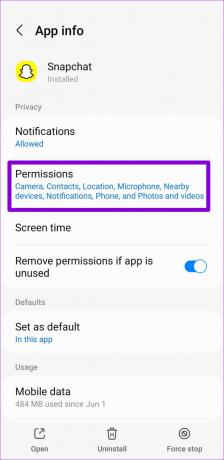
Aşama 3: Mikrofon'a dokunun ve "Yalnızca uygulamayı kullanırken izin ver"i seçin.
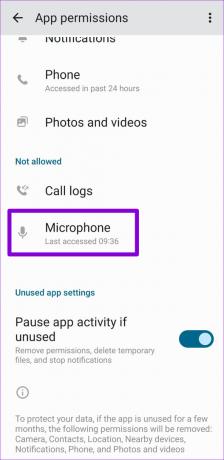
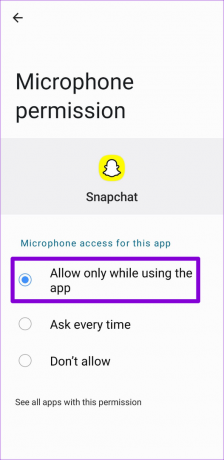
iPhone
Aşama 1: iPhone'unuzdaki Ayarlar uygulamasını açın ve aşağı kaydırarak Snapchat'e dokunun.

Adım 2: Mikrofonun yanındaki düğmeyi açın.

3. Gizlilik Ayarlarından Mikrofon Erişimini Etkinleştirin (Android)
Telefonunuz Android 12 veya sonraki bir sürümü çalıştırıyorsa, yeni Gizlilik menüsünden kamera ve mikrofon izinlerini kontrol edebilirsiniz. Oradan mikrofon erişimini devre dışı bıraktıysanız, Snapchat gerekli izne sahip olmasına rağmen mikrofonunuzu kullanamaz.
Android'de mikrofon erişimini etkinleştirmek için:
Aşama 1: Telefonunuzda Ayarlar uygulamasını açın ve Gizlilik'e gidin.

Adım 2: Kontroller ve uyarılar altında Mikrofon erişimini etkinleştirin.

Snapchat uygulamasını yeniden başlatın ve tekrar sesli mesaj göndermeyi deneyin.
4. Boş Depolama Alanı
Snapchat uygulaması, aldığınız tüm sesli mesajları otomatik olarak indirir ve kaydeder. Ancak, bu sesli mesajları barındırmak için yeterli depolama alanı yoksa, Snapchat bunları çalamaz.
Büyük dosyaları silerek veya verilerinizin bir kısmını buluta aktararak telefonunuzdaki depolama alanını hızla boşaltabilirsiniz. rahatlıkla yapabilirsiniz Android cihazınızdaki herhangi bir uygulamayı silmeden depolama alanında yer açın veya iPhone.
5. Snapchat Önbelleğini Temizle
Uygulama, siz Snapchat filtrelerini kullanmaya, hikayeleri görüntülemeye ve mesaj alışverişinde bulunmaya devam ettiğinizde önbellek verilerini toplar. Zamanla, bu veriler bozulabilir veya güncelliğini yitirebilir. Bu olduğunda, uygulama düzgün çalışmaz ve sizi rahatsız eder.
Neyse ki, Snapchat şunları yapmanıza izin verir: bu önbellek verilerini temizle doğrudan uygulamadan. Aşağıdaki adımlar hem Android hem de iPhone için çalışacaktır.
Aşama 1: Telefonunuzda Snapchat'i açın ve sol üst köşedeki profil simgesine dokunun.
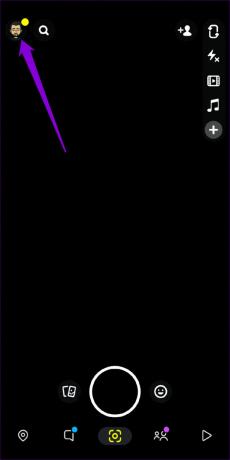
Adım 2: Ayarlar menüsünü ziyaret etmek için sağ üst köşedeki dişli simgesine dokunun.
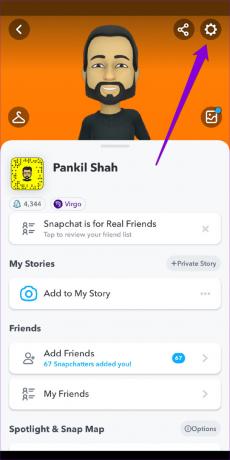
Aşama 3: "Hesap İşlemleri" bölümüne gidin ve Önbelleği Temizle'ye dokunun. İstendiğinde Devam'ı seçin.


6. Snapchat Sunucu Durumunu Kontrol Edin
Snapchat gibi hizmetlerin kesinti yaşaması alışılmadık bir durum değil. Sunucu sorunları nedeniyle Snapchat'te sesli mesaj kaydedememe veya oynatamama ihtimaliniz yüksektir. Başkalarının da benzer sorunlar yaşayıp yaşamadığını görmek için Downdetector gibi bir web sitesini ziyaret edebilirsiniz.
Downdetector'ı ziyaret edin

Sunucularla ilgili bir sorun varsa, Snapchat'in sorunu kendi tarafından çözmesini beklemekten başka seçeneğiniz yoktur. Bundan sonra, sesli mesajlar tekrar çalışmalıdır.
7. Snapchat Uygulamasını Güncelle
her zaman iyi bir fikirdir uygulamalarınızı güncel tutun. Yeni özelliklerin yanı sıra, uygulama güncellemeleri genellikle hata düzeltmeleri ve performans iyileştirmeleri getirir. Sesli mesajlar, Snapchat uygulamasındaki bir hata nedeniyle çalışmıyorsa, güncellemek çoğu zaman yardımcı olacaktır.
Android için Snapchat
iPhone için Snapchat
Yüksek sesle ve net
Uzun metinler yazmak istemediğinizde sesli mesajlar iyi bir alternatiftir. Snapchat sesli mesajlarınızı kaydedemediğinde veya çalamadığında bunları sık sık kullanmak sakıncalı olabilir. Yukarıda listelenen çözümlerden birinin sorunu çözmenize yardımcı olduğunu ve Snapchat sesli mesajlarının Android ve iPhone'unuzda yeniden çalıştığını umuyoruz.
Son güncelleme 07 Kasım 2022
Yukarıdaki makale, Guiding Tech'i desteklemeye yardımcı olan bağlı kuruluş bağlantıları içerebilir. Ancak, editoryal bütünlüğümüzü etkilemez. İçerik tarafsız ve özgün kalır.
BİLİYOR MUSUN
iPhone 5s, 2013'ten bu yana 70 milyondan fazla satılan Apple telefonlarının en popülerlerinden biridir.
Tarafından yazılmıştır
Pankil Şah
Pankil, yolculuğuna EOTO.tech'te yazar olarak başlayan bir İnşaat Mühendisidir. Kısa süre önce Guiding Tech'e Android, iOS, Windows ve Web için nasıl yapılır, açıklayıcılar, satın alma kılavuzları, ipuçları ve püf noktaları hakkında bilgi vermek üzere serbest yazar olarak katıldı.